Pioneer AVIC-F10BT Guide de démarrage rapide
PDF
Télécharger
Document
Touches matérielles de base 1 2 3 4 5 6 Menu Navigation 1 SYSTEME DE NAVIGATION AV AVIC-F10BT Manuel de démarrage rapide Ce guide à pour but de vous guider à travers les fonctions de base de ce système de navigation. Pour en savoir plus, veuillez vous reporter au manuel de fonctionnement. 1 Touche VOICE Cette touche vous permet de démarrer les opérations vocales. 2 Touche VOL (+/–) Permet de régler le volume de la source AV (audio et vidéo). 3 Touche HOME Appuyez sur cette touche pour afficher le “Menu Principal”. MAN-F10BT-QSG-FR.indd 1-4 Imprimé en Thaïlande <CRB3048-A/N> EU Imprimé en Thaïlande MAN-F10BT-QSG-FR <CRB3048-A/N> EU Changement de l’écran Menu “Destination” 3 4 1 Affichez “Menu 4 Touche MODE Appuyer pour passer de l’écran de la carte à ’écran des opérations AV. 5 Touche TRK (Ż/ʇ) 6 Touche OPEN CLOSE Appuyez sur cette touche pour afficher le panneau de configuration de l’écran LCD. Menu Principal (Menu “Classic”) Écran AV Menu Principal (Menu “Shortcut”) Publié par Pioneer Corporation. Copyright © 2009 par Pioneer Corporation. Tous droits réservés. <KYTNX> <09F00000> 2 Destination” et touchez Adresse. Menu “Téléphone” 4 Touchez OK. 2 Entrez les informations que vous souhaitez régler comme destination. 5 6 Écran de la carte Recherche de votre destination à partir d’une adresse Touchez Destination sur le “Menu Principal”. 7 8 9 1 Recherche par adresse 2 Raccourci pour calculer l’itinéraire jusqu’au domicile 3 Recherche de magasins, restaurants ou d’autres établissements dans la base de données des adresses utiles 4 Recherche d’adresses utiles en utilisant les données d’un périphérique à mémoire extérieur (SD) 5 Sélection d’une destination mémorisée 6 Retour à l’écran précédent 7 Sélection d’une destination précédemment visitée 8 Recherche d’un endroit à partir de ses coordonnées. a b 9 Annulation de votre itinéraire actuel a Affichage des informations sur l’itinéraire actuel b Utilisation des informations de la circulation Ce système de navigation vous offre un guidage visuel et un guidage vocal. 3 Touchez une des options. Après avoir précisé votre destination, l’“Écran de confirmation de la carte” apparaît. Touchez OK. Après avoir recherché la destination, l’“Écran de confirmation de l’itinéraire” apparaît. Menu “Source AV” 8/07/2009 11:11:25 Articles de base sur la carte 1 2 3 8 Sélection de la source AV Pairage de Transfert du votre téléphone répertoire 1 Activez la fonction téléphonique Bluetooth de votre Affichez le menu “Source AV” et touchez la touche permettant de sélectionner la source AV souhaitée. téléphone. 2 Touchez les touches 4 7 5 6 1 Nom de la rue que vous devez prendre (ou point de guidage suivant) 2 Heure actuelle 3 Heure d’arrivée estimée (ou distance jusqu'à l’étape ou la destination) 4 Itinéraire actuel 5 Position actuelle 6 Nom de la rue où votre véhicule est en train de rouler 7 Changement de l’échelle et de l’orientation de la carte 8 Direction suivante de déplacement Défilement de la carte Faire glisser la carte permet de la faire défiler. La vitesse de défilement change en fonction de la vitesse du glissement. Réglage du volume pour le système de navigation Touchez les touches dans l’ordre suivant dans “Menu Principal”; Configurations ➡ Paramètres système ➡ Volume La source AV n’est pas disponible si l’appareil n’est pas raccordé ou inséré. portable. 2 Touchez Transfert de Vous pouvez lire un fichier audio et vidéo sur une carte mémoire SD. (Pour en savoir plus sur les fichiers compatibles, reportez-vous au “Manuel de fonctionnement”.) 1 Appuyez sur la touche 2 3 OPEN CLOSE. L’écran “Configuration moniteur” apparaît. Touchez Insertion SD. Insérez votre carte mémoire SD jusqu’à ce que vous entendiez un déclic. apparaît et utilisez votre téléphone portable pour transférer les entrées du répertoire téléphonique. 4 Appuyez sur la touche Une fois que le transfert des données est terminé, un message vous demandant si vous souhaitez transférer plus de données apparaît. 5 Connecteur Câble d’interface USB USB pour iPod Commandes musicales 2 1 Commande de la lecture 2 Change l’écran sur les commandes vidéo. 2 iPod. permettant de commander la source musicale/vidéo. Le système essaie de trouver et fait la liste des périphériques se trouvant à proximité. Touchez votre téléphone sur la liste, puis entrez le code PIN de votre téléphone (1111 est le code par défaut). Si le pairage a été réalisé avec succès, un message apparaît. 1 2 Changez la source AV sur sur “Paramètres Bluetooth”. 1 Commandes vidéo Touchez Vidéo pour passer à l’écran de l’iPod vidéo. 3 Vérifiez que l’écran suivant 4 Touchez Enregistrement 5 Touchez les touches Vous pouvez commander un iPod en raccordant le câble d’interface USB pour iPod (CD-IU50V) (vendu séparément) au système de navigation. 2 Touchez pour passer de 1 Raccordez votre iPod. l’écran vidéo à l’écran musical. 3 Commande de la lecture contacts sur le “Menu téléphone”. Lecture de fichiers à partir d’une carte mémoire SD OPEN CLOSE. MAN-F10BT-QSG-FR.indd 5-8 3 dans l’ordre suivant dans le “Menu Principal”; Configurations ➡ Paramètres Bluetooth Réglez Bluetooth Act./ Inact. sur Activer. 1 Raccordez le téléphone Lecture de votre iPod Apple 4 1 2 2 Touchez Non. 3 Les données transférées sont importées sur le système de navigation. 3 1 Touchez la catégorie dans laquelle vous souhaitez rechercher une chanson ou une vidéo. 8/07/2009 11:11:27 ">
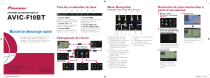
Lien public mis à jour
Le lien public vers votre chat a été mis à jour.